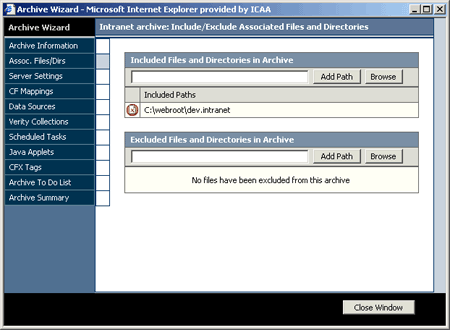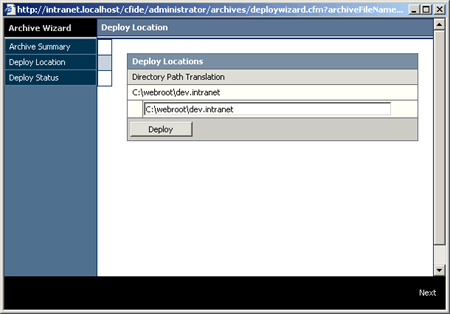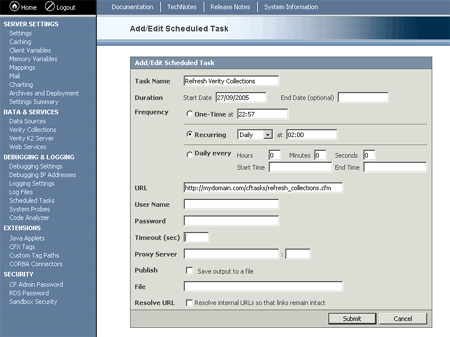Este tutorial ColdFusion está escrito para los principiantes y le da una visión general de los diversos componentes que conforman el entorno de ColdFusion.
ColdFusion es un entorno para la creación de aplicaciones web. Para crear aplicaciones, primero debe instalar el servidor ColdFusion. Este tutorial ColdFusion te orientará en la dirección correcta.
Instalación
Puede instalar ColdFusion desde el disco o descargarlo desde el sitio Web de Macromedia. ColdFusion (al menos la versión MX 7) viene en las siguientes ediciones: Developer, Standard y Enterprise. La edición de desarrollador se basa en la versión Enterprise pero se limita a la ejecución en el servidor local y dos otras máquinas.
Para obtener más información, consulte la instalación tutorial. El Administrador CF
El Administrador ColdFusion es una interfaz web que se instala automáticamente con ColdFusion. Se proporciona a los desarrolladores la capacidad de configurar la aplicación CF. Una vez que hayas instalado ColdFusion, puede acceder al Administrador CF y configurarlo de acuerdo a las necesidades de su sitio web.
Creación de Aplicaciones
Puede crear aplicaciones ColdFusion utilizando CFML. Se puede usar un editor de texto plano, pero un método más fácil es usar un editor como Dreamweaver. Dreamweaver reconoce CFML, por lo que puede hacer la vida más fácil. Por ejemplo, los códigos de color las etiquetas CFML para hacer su código más fácil de leer, que proporciona una referencia CFML, que ofrece un menú CFML, magos, etc.
Guardar los archivos con una extensión .cfm. Cuando el usuario solicita un archivo con esta extensión, el servidor Web envía al servidor de ColdFusion de interpretar. CF procesará toda la CFML a continuación, enviar el resultado de nuevo al servidor web. El servidor Web envía la página HTML resultante en el navegador del usuario.
Si usted necesita un editor, intente descargar Dreamweaver Etiquetas CFML
Al igual que HTML, etiquetas CFML tienen una etiqueta de apertura y la etiqueta de cierre. La mayoría de las etiquetas CFML 'fin son bastante explica por sí mismo. Algunas etiquetas CFML comunes incluyen <cfset>, <cfif>, <cfloop>, <cfquery>, <cfoutput>.
Ejemplo de CFML:
<cfset firstName = "Mundo">
Hola <cfoutput> # firstName # </ cfoutput>!
Este tutorial CFML fue diseñado para
<Cfif firstName eq "Mundo">
¡tú!
<Cfelse>
que el mundo vea.
</ Cfif>
Funciones CFML
CFML ofrece una serie de funciones que se pueden utilizar para realizar operaciones lógicas y aritméticas y manipular datos.Funciones comunes incluyen DateFormat (), DateAdd (), ArrayNew (), NumberFormat (), IsDefined () y muchos más.
Conexión a una base de datos
Muy posiblemente, una de las cosas más comunes que va a hacer como desarrollador de ColdFusion está consultando una base de datos. Para consultar una base de datos, es necesario hacer lo siguiente:
- Crear una base de datos
- Crear un origen de datos (a través del administrador de ColdFusion) y el punto a la base de datos
- Consultar la base de datos utilizando el código CFML. Por ejemplo, algo como esto:
<cfquery> etiqueta. Por ejemplo, algo como esto:<Cfquery nombre = "myQuery" datasource = "myDataSource" nombre de usuario = "MyUserName" password = "miContraseña">
select * from clientes
</ Cfquery>
Verdad
Si bien es cierto que se puede proporcionar a sus usuarios de la web con la funcionalidad de búsqueda usando algo como SQL, existe una alternativa más potente.
ColdFusion viene con un tercer motor de búsqueda de partido por Verity. Se trata de un motor de búsqueda de texto completo que se adapta bien a la búsqueda de documentos no estructurados. Puede utilizar Verity para buscar archivos físicos (es decir, Word, PDF, Excel, etc.) o los resultados de una consulta de base de datos. Cuando el usuario realiza una búsqueda, Verity busca en "colecciones" (que ha configurado e indexado previamente). Verity ofrece una serie de operadores que puede utilizar para manipular los resultados de búsqueda y estos son generalmente disponibles en forma de una etiqueta CF.
Sumario
Este tutorial ColdFusion ha proporcionado una introducción a las principales áreas temáticas de ColdFusion. En concreto, nos enteramos de que primero tiene que instalar el servidor ColdFusion. A continuación, deberá acceder al Administrador ColdFusion para configurar su aplicación ColdFusion. Vimos una muestra de las etiquetas y funciones CFML de uso común, aprendimos cómo conectarse a una base de datos, y aprendimos acerca de la herramienta de búsqueda de Verity que viene incluido con ColdFusion.
Proximos pasos





 11:50
11:50
 alexander abreu
alexander abreu